So ändern Sie den Benutzerkontonamen auf Lenovo Xiaoxin win10
Das Windows 10-System ist derzeit eines der am weitesten verbreiteten Betriebssysteme und die Praktikabilität und Sicherheit seiner Software sind branchenführend. Sobald ein Systemkonto erfolgreich registriert ist, können Benutzer viele verschiedene Funktionen nutzen, was den Nutzungskomfort erheblich verbessert. Es gibt jedoch immer noch viele Benutzer, die verwirrt sind, wie sie den Win10-Kontonamen ändern können.
So ändern Sie den Kontonamen von Lenovo Xiaoxin win10:
Methode 1: Im Verwaltungscenter ändern
1 Suchen Sie zunächst das Symbol „Dieser PC“ auf dem Hauptdesktop und klicken Sie dann mit der rechten Maustaste die Option „Verwalten“;
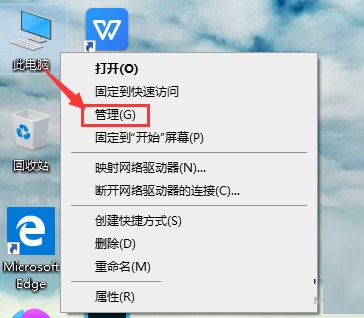
2. Suchen Sie in der Funktionsleiste auf der linken Seite des erweiterten Fensters die Option „Lokale Benutzer und Gruppen“ und klicken Sie darauf. Doppelklicken Sie dann auf den Unterpunkt, um „Benutzer“ auszuwählen.
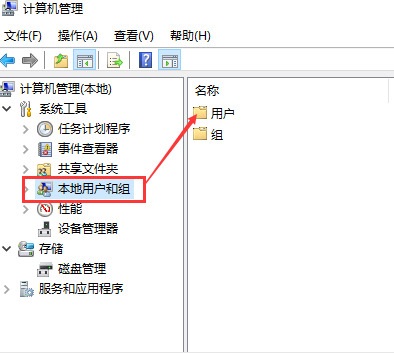 3. In diesem Moment können Sie in den Benutzeroptionen alle Kontoinformationen des Geräts anzeigen. Wählen Sie abschließend das Konto aus, das geändert werden muss. Klicken Sie für das benannte Konto auf die Schaltfläche „Kontonamen ändern“.
3. In diesem Moment können Sie in den Benutzeroptionen alle Kontoinformationen des Geräts anzeigen. Wählen Sie abschließend das Konto aus, das geändert werden muss. Klicken Sie für das benannte Konto auf die Schaltfläche „Kontonamen ändern“.
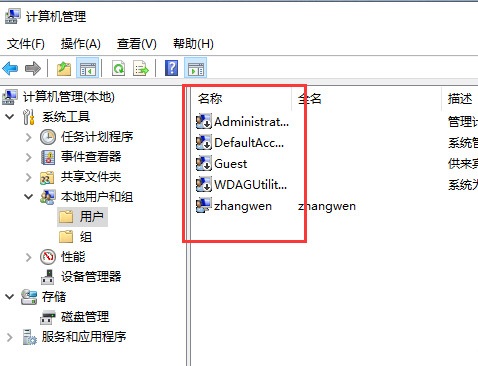 Methode 2: Verwenden Sie die Tastenkombination „win+i“, um die Einstellungen zu öffnen
Methode 2: Verwenden Sie die Tastenkombination „win+i“, um die Einstellungen zu öffnen
1 Drücken Sie zunächst gleichzeitig die Tastenkombination „win+i“ auf der Tastatur, um das Einstellungsfenster zu öffnen, wählen Sie und Klicken Sie auf „Konto“;
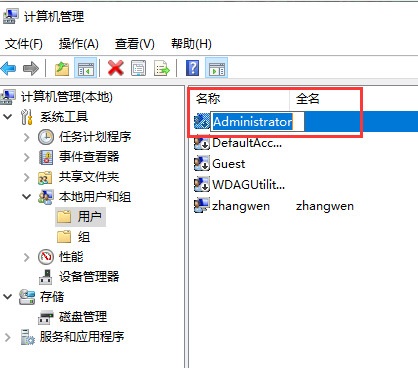 2. Nachdem Sie sich auf der Kontoinformationsseite bei Ihrem Microsoft-Konto angemeldet haben, können Sie Änderungen an den lokalen Kontoinformationen vornehmen
2. Nachdem Sie sich auf der Kontoinformationsseite bei Ihrem Microsoft-Konto angemeldet haben, können Sie Änderungen an den lokalen Kontoinformationen vornehmen
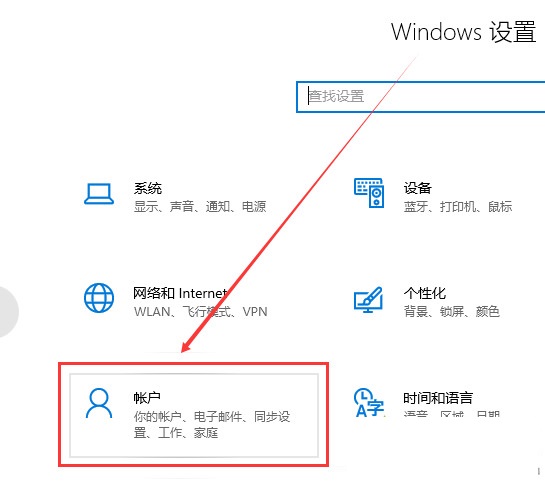
Das obige ist der detaillierte Inhalt vonSo ändern Sie den Benutzerkontonamen auf Lenovo Xiaoxin win10. Für weitere Informationen folgen Sie bitte anderen verwandten Artikeln auf der PHP chinesischen Website!

Heiße KI -Werkzeuge

Undresser.AI Undress
KI-gestützte App zum Erstellen realistischer Aktfotos

AI Clothes Remover
Online-KI-Tool zum Entfernen von Kleidung aus Fotos.

Undress AI Tool
Ausziehbilder kostenlos

Clothoff.io
KI-Kleiderentferner

AI Hentai Generator
Erstellen Sie kostenlos Ai Hentai.

Heißer Artikel

Heiße Werkzeuge

Notepad++7.3.1
Einfach zu bedienender und kostenloser Code-Editor

SublimeText3 chinesische Version
Chinesische Version, sehr einfach zu bedienen

Senden Sie Studio 13.0.1
Leistungsstarke integrierte PHP-Entwicklungsumgebung

Dreamweaver CS6
Visuelle Webentwicklungstools

SublimeText3 Mac-Version
Codebearbeitungssoftware auf Gottesniveau (SublimeText3)

Heiße Themen
 1378
1378
 52
52
 Lösung für das Problem, dass das chinesische Sprachpaket nicht auf einem Win11-System installiert werden kann
Mar 09, 2024 am 09:48 AM
Lösung für das Problem, dass das chinesische Sprachpaket nicht auf einem Win11-System installiert werden kann
Mar 09, 2024 am 09:48 AM
Lösung für das Problem, dass das Win11-System das chinesische Sprachpaket nicht installieren kann. Mit der Einführung des Windows 11-Systems begannen viele Benutzer, ihr Betriebssystem zu aktualisieren, um neue Funktionen und Schnittstellen zu nutzen. Einige Benutzer stellten jedoch fest, dass sie das chinesische Sprachpaket nach dem Upgrade nicht installieren konnten, was ihre Erfahrung beeinträchtigte. In diesem Artikel besprechen wir die Gründe, warum das Win11-System das chinesische Sprachpaket nicht installieren kann, und stellen einige Lösungen bereit, die Benutzern bei der Lösung dieses Problems helfen. Ursachenanalyse Lassen Sie uns zunächst die Unfähigkeit des Win11-Systems analysieren
 So stellen Sie die CPU-Leistung in Win11 auf volle Leistung ein
Feb 19, 2024 pm 07:42 PM
So stellen Sie die CPU-Leistung in Win11 auf volle Leistung ein
Feb 19, 2024 pm 07:42 PM
Viele Benutzer stellen fest, dass der Computer bei Verwendung des Win11-Systems nicht reibungslos läuft. Sie möchten die CPU-Leistung verbessern, wissen aber nicht, wie das geht. Im Folgenden wird detailliert beschrieben, wie Sie die CPU-Leistung im Win11-System auf die höchste Stufe einstellen, um Ihren Computer effizienter zu machen. Einstellungsmethode: 1. Klicken Sie mit der rechten Maustaste auf „Dieser PC“ auf dem Desktop und wählen Sie „Eigenschaften“ in der Optionsliste. 2. Nachdem Sie die neue Benutzeroberfläche aufgerufen haben, klicken Sie unter „Verwandte Links“ auf „Erweiterte Systemeinstellungen“. 3. Klicken Sie im sich öffnenden Fenster oben auf die Registerkarte „Erweitert“ und dann unten bei „Leistung“ auf das &.
 Lösung für Win11: Chinesisches Sprachpaket konnte nicht installiert werden
Mar 09, 2024 am 09:15 AM
Lösung für Win11: Chinesisches Sprachpaket konnte nicht installiert werden
Mar 09, 2024 am 09:15 AM
Win11 ist das neueste von Microsoft eingeführte Betriebssystem. Im Vergleich zu früheren Versionen hat Win11 das Schnittstellendesign und die Benutzererfahrung erheblich verbessert. Einige Benutzer berichteten jedoch, dass sie nach der Installation von Win11 auf das Problem gestoßen waren, dass sie das chinesische Sprachpaket nicht installieren konnten, was zu Problemen bei der Verwendung von Chinesisch im System führte. Dieser Artikel bietet einige Lösungen für das Problem, dass Win11 das chinesische Sprachpaket nicht installieren kann, um Benutzern die reibungslose Verwendung von Chinesisch zu ermöglichen. Zuerst müssen wir verstehen, warum das chinesische Sprachpaket nicht installiert werden kann. Im Allgemeinen Win11
 Strategien zur Behebung der Unfähigkeit von Win11, das chinesische Sprachpaket zu installieren
Mar 08, 2024 am 11:51 AM
Strategien zur Behebung der Unfähigkeit von Win11, das chinesische Sprachpaket zu installieren
Mar 08, 2024 am 11:51 AM
Strategien zum Umgang mit der Unfähigkeit von Win11, das chinesische Sprachpaket zu installieren. Mit der Einführung von Windows 11 können viele Benutzer es kaum erwarten, auf dieses neue Betriebssystem zu aktualisieren. Allerdings sind einige Benutzer beim Versuch, das chinesische Sprachpaket zu installieren, auf Schwierigkeiten gestoßen, was dazu führte, dass sie die chinesische Benutzeroberfläche nicht richtig nutzen konnten. In diesem Artikel werden wir das Problem diskutieren, dass Win11 das chinesische Sprachpaket nicht installieren kann, und einige Gegenmaßnahmen vorschlagen. Lassen Sie uns zunächst untersuchen, warum es Probleme bei der Installation chinesischer Sprachpakete unter Win11 gibt. Dies kann systembedingt sein
 Das Allround-Zentrum für Lernen und Unterhaltung – das neue Lenovo Xiaoxin Pad Pro 12.7 Comfort Edition zum Anfassen
Aug 05, 2024 pm 04:28 PM
Das Allround-Zentrum für Lernen und Unterhaltung – das neue Lenovo Xiaoxin Pad Pro 12.7 Comfort Edition zum Anfassen
Aug 05, 2024 pm 04:28 PM
Vielen Dank an Netizen Nobilta für die Übermittlung des Hinweises! Wenn wir heute angesichts der rasanten Entwicklung intelligenter Hardware darüber nachdenken, der Produktivität Priorität einzuräumen, müssen Notebooks ein unumgängliches Thema sein. Da jedoch die Leistung der Arm-Architektur immer leistungsfähiger wird, sind Tablets zwischen Mobiltelefonen und Notebooks nach und nach für immer mehr Menschen zu einer Produktivitätswahl geworden. Als alter Riese nimmt Lenovo zweifellos eine beherrschende Stellung im PC-Bereich ein. Kann das gerade auf den Markt gebrachte Lenovo Tablet Xiaoxin PadPro 2025 den „Ruhm des großen Bruders“ auf sich nehmen und ein wichtiger Teil der Lenovo-Ökologie werden und als „Student“ dienen? Partei“?“, ein Produktivitätsinstrument, um „Arbeiter zu schlagen“? Lasst es uns gemeinsam erleben. Auspacken und Aussehen: Diesmal habe ich das Lenovo Xiaoxin PadPro 12.7 (zweite Generation) Comfort Edition + erhalten
 Lenovo Xiaoxin Panda Pro Panda Printer Pro kommt am 6. Mai in den Handel: Schwarzweiß-Laserdruck, integrierte Lernressourcen, 999 Yuan
May 01, 2024 am 08:46 AM
Lenovo Xiaoxin Panda Pro Panda Printer Pro kommt am 6. Mai in den Handel: Schwarzweiß-Laserdruck, integrierte Lernressourcen, 999 Yuan
May 01, 2024 am 08:46 AM
Laut Nachrichten dieser Website vom 30. April ist der Lenovo Xiaoxin PandaPro Panda Printer Pro jetzt auf JD.com erhältlich. Dieser Drucker wird am 6. Mai in den Handel kommen. Er unterstützt Schwarzweiß-Laserdruck und verfügt optional über ein zweifarbiges Gehäuse. und verfügt über integrierte Lernressourcen. Der anfängliche Preis beträgt 999,- Yuan. Der Lenovo Xiaoxin Panda Printer Pro misst 350 x 275 x 141 mm und ist in zwei Farboptionen erhältlich: Xiling White und Qingcheng Grey. Dieser Drucker unterstützt 2,4 GHz/5 GHz Dualband-WLAN, USB-Kabel und andere Verbindungsmethoden. Nach der Konfiguration mit dem Netzwerk kann er mit einem Klick drucken und kann auch NFC-One-Touch-Drucken. Der Xiaoxin Panda Printer Pro unterstützt den Schwarzweiß-Laserdruck und kann 22 Seiten pro Minute drucken. Zusätzlich zu den Druckfunktionen unterstützt dieses Modell auch Kopier- und Scanfunktionen mit einer Farbscanauflösung von 4800d.
 Lenovos neues Tablet Xiaoxin Pad Pro 12.7 zum Aufwärmen: Dimensity 8300 + UFS 4.0, veröffentlicht Ende des Monats
Jul 20, 2024 am 12:46 AM
Lenovos neues Tablet Xiaoxin Pad Pro 12.7 zum Aufwärmen: Dimensity 8300 + UFS 4.0, veröffentlicht Ende des Monats
Jul 20, 2024 am 12:46 AM
Laut Nachrichten dieser Website vom 19. Juli hat Lenovo heute die Leistungskonfiguration des neuen Xiaoxin PadPro 12.7-Tablets bekannt gegeben. Dieses Tablet wird mit einem Dimensity 8300-Prozessor, LPDDR5x-Speicher und bis zu UFS4.0-Speicher (256-GB-Modellkonfiguration) ausgestattet sein und Ende des Monats auf den Markt kommen. Berichten zufolge kann das neue Xiaoxin PadPro 12.7 im laufenden Test „Large Open World RPG Game“ eine durchschnittliche Bildrate von 59,1 fps erreichen, wenn die extrem hohe Bildqualität aktiviert und die Bewegungsunschärfe deaktiviert ist. Darüber hinaus verfügt dieses Tablet über einen integrierten 10200-mAh-Akku mit großer Kapazität und unterstützt das 45-W-Super-Flash-Laden. Es wird behauptet, dass es 79,6 Tage lang verwendet werden kann. Diese Website berichtete zuvor, dass offiziell angekündigt wurde, dass das neue Xiaoxin PadPro 12.7-Tablet mit einem 12,7-Zoll-2.
 Wie verwende ich Tastenkombinationen, um Screenshots in Win8 zu machen?
Mar 28, 2024 am 08:33 AM
Wie verwende ich Tastenkombinationen, um Screenshots in Win8 zu machen?
Mar 28, 2024 am 08:33 AM
Wie verwende ich Tastenkombinationen, um Screenshots in Win8 zu machen? Bei unserer täglichen Nutzung von Computern müssen wir häufig Screenshots des Inhalts auf dem Bildschirm erstellen. Für Benutzer des Windows 8-Systems ist das Erstellen von Screenshots über Tastenkombinationen eine bequeme und effiziente Vorgehensweise. In diesem Artikel stellen wir einige häufig verwendete Tastenkombinationen zum Erstellen von Screenshots im Windows 8-System vor, damit Sie Screenshots schneller erstellen können. Die erste Methode besteht darin, die Tastenkombination „Win-Taste + PrintScreen-Taste“ zu verwenden, um die vollständige Ausführung durchzuführen




